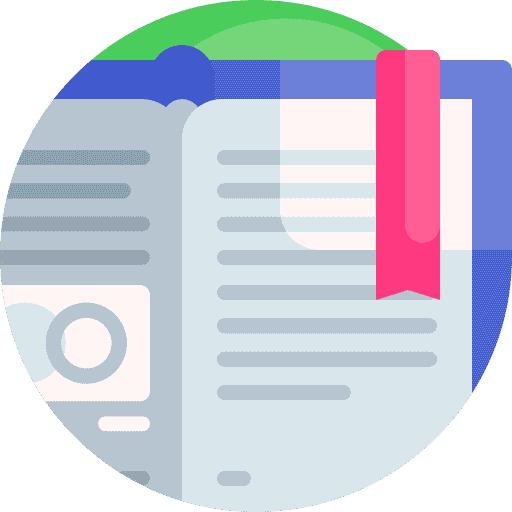Los marcadores son una parte importante de un navegador. Si ha pasado años recopilando sitios web interesantes como favoritos y cambia de navegador, querrá transferir esos marcadores.
En este consejo puedes leer cómo importar marcadores desde el navegador Google Chrome al navegador Mozilla Firefox.
El navegador Google Chrome es el navegador más utilizado del mundo. Este navegador se centra principalmente en la velocidad y la facilidad de uso. El navegador Firefox es un navegador más centrado en la privacidad que Mozilla. Cada vez más usuarios consideran importante la privacidad y quieren cambiar de navegador, por ejemplo al navegador Firefox.
Si ha guardado todos sus marcadores en Google Chrome en el pasado, puede volver a importarlos al navegador Firefox de dos maneras. De esta manera no perderás ningún marcador.
La primera forma de transferir marcadores a Firefox es importarlos directamente al navegador Firefox. Se recomienda este método si tiene Firefox instalado en la misma PC que el navegador Google Chrome.
Si ha instalado el navegador Firefox en una PC diferente al navegador Google Chrome, primero exporte todos los marcadores a través de un archivo HTML desde el navegador Google Chrome. Luego puede mover este archivo HTML con marcadores a la otra PC e importarlo al navegador Firefox.
Importar marcadores de Google Chrome a Firefox
Importe marcadores de Google Chrome a Firefox mediante el asistente de importación de Firefox
Si tiene Google Chrome y Firefox instalados en la misma PC, puede importar fácilmente los marcadores de Google Chrome a Firefox mediante el asistente de importación de Firefox.
Abra el navegador Firefox. Haga clic en el icono de menú en la esquina superior derecha. En el menú, haga clic en Marcadores y luego en Administrar marcadores. También puedes utilizar la combinación de teclas CTRL + MAYÚS + O.
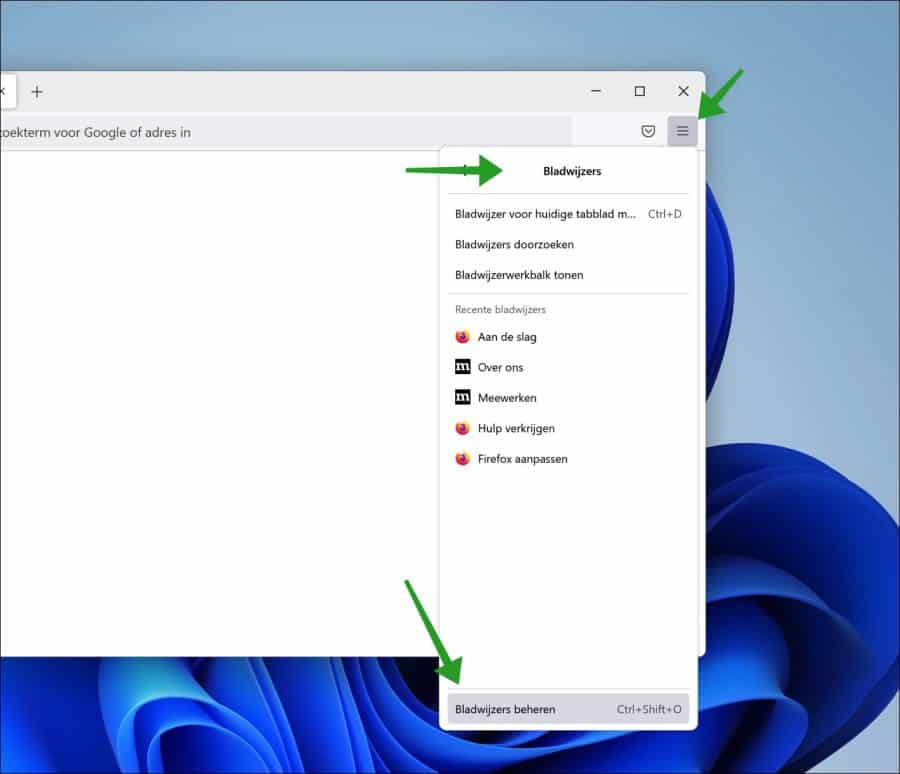
Haga clic en "Importar y hacer copia de seguridad". Luego haga clic en "Importar datos desde otro navegador" en el menú.
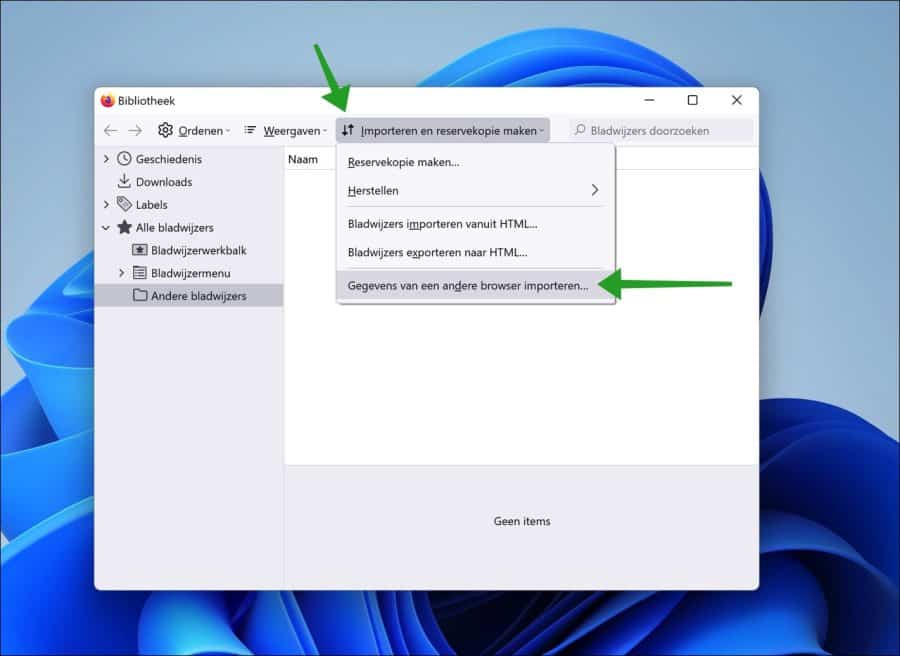
Seleccione "Chrome" de la lista para importar los marcadores de Google Chrome. Asegúrate de cerrar Google Chrome antes de hacer clic en Siguiente para continuar.
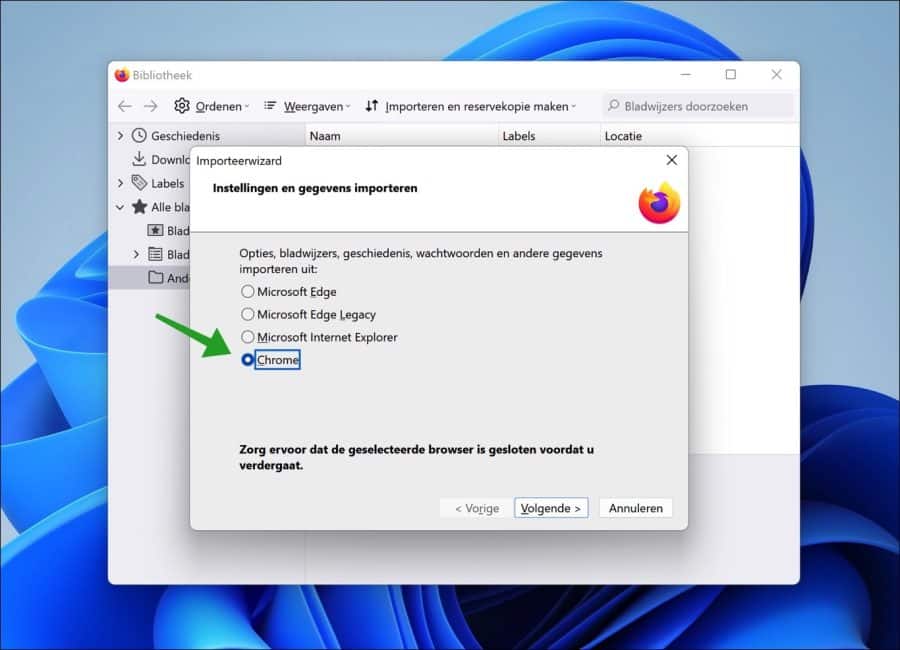
Haga una selección de los datos a importar, como marcadores del navegador Google Chrome al navegador Firefox.
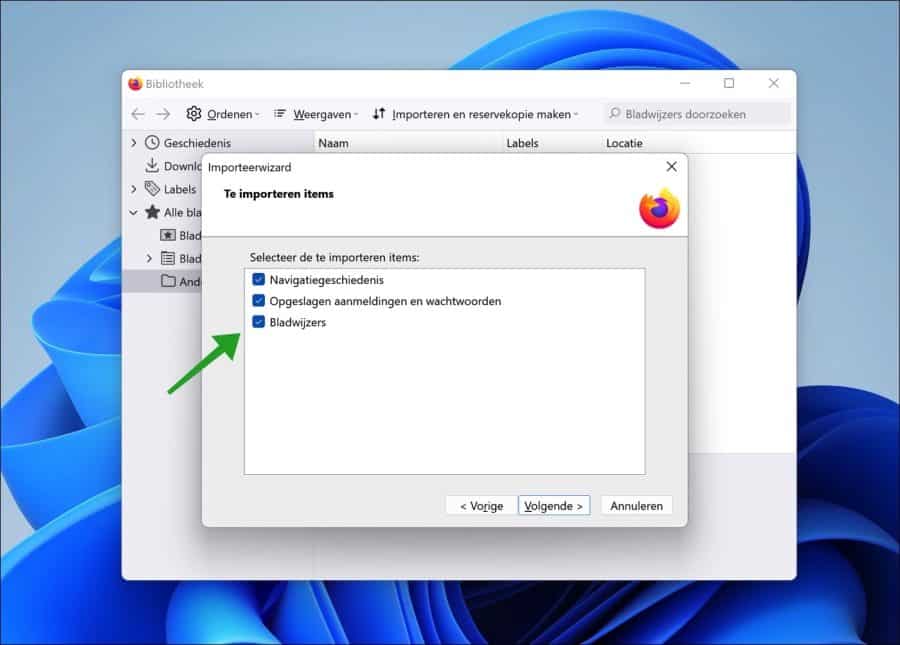
La importación de datos a Firefox está completa. Haga clic en finalizar para salir.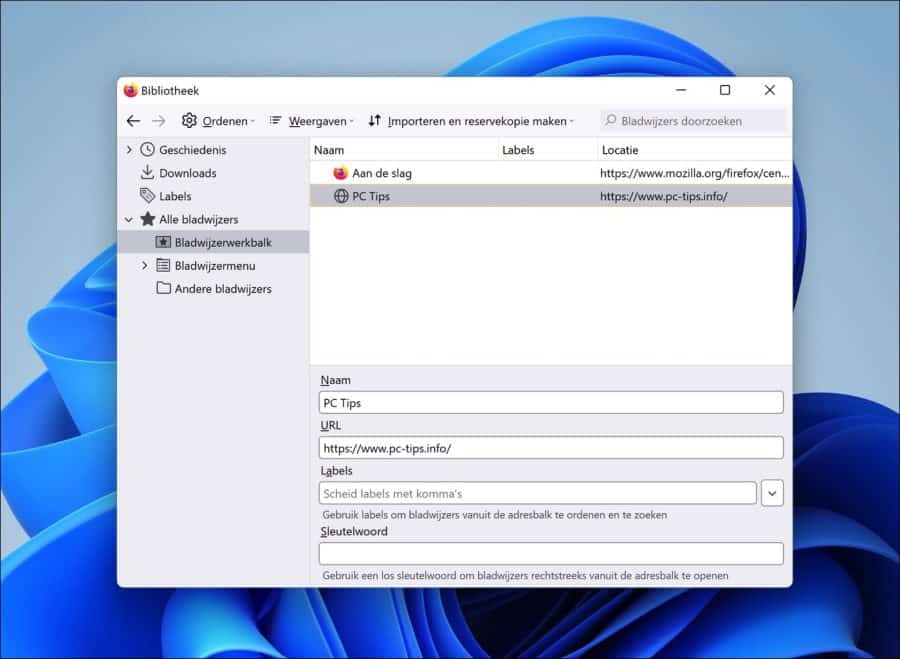
En la barra de marcadores ahora verás los marcadores importados de Google Chrome en Firefox.
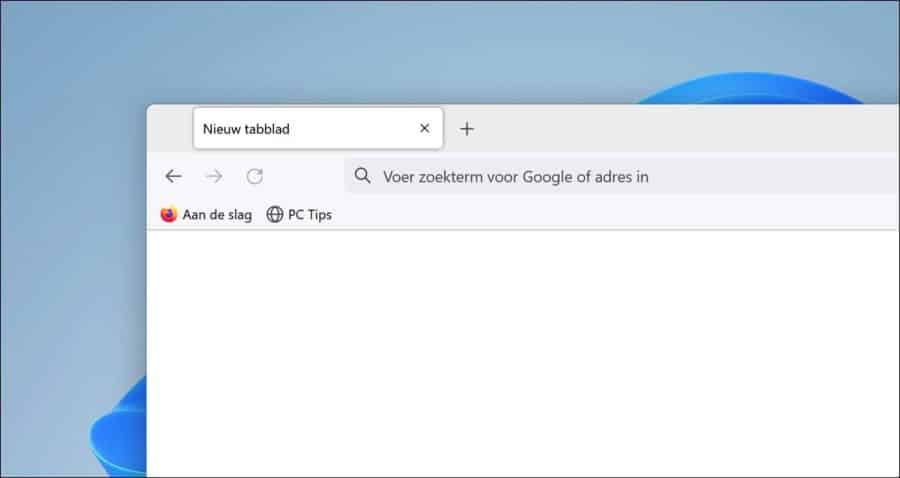
Importe marcadores de Google Chrome a Firefox mediante un archivo HTML
Si Google Chrome va a importar marcadores a Firefox, pero Firefox está instalado en otra PC, deberá crear un archivo HTML con todos los marcadores. Luego puede importar estos marcadores al navegador Firefox a través de este archivo HTML.
Abra el navegador Google Chrome para exportar los marcadores. Haga clic en el icono de menú en la esquina superior derecha. En el menú, haga clic en Marcadores y luego en Administrador de marcadores.
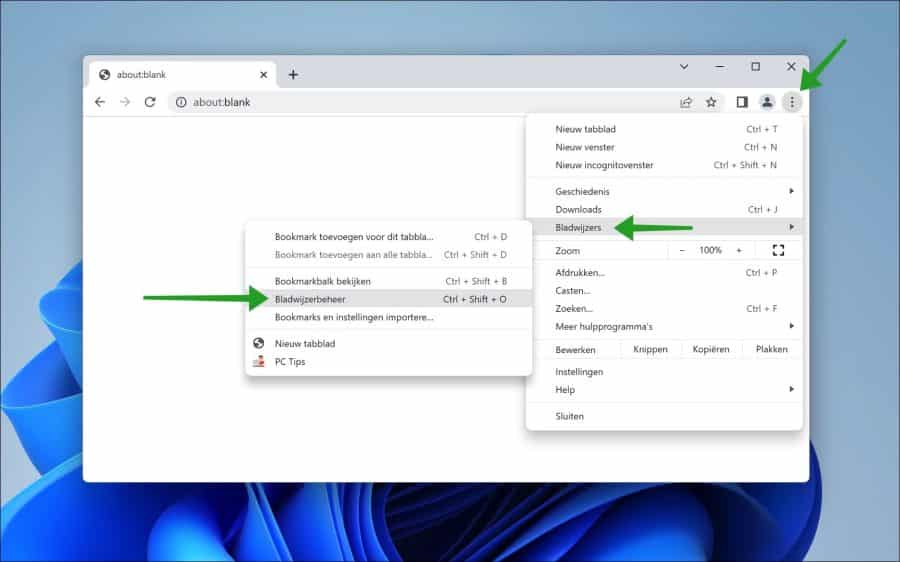
Haga clic en los tres puntos verticales para organizar los marcadores.
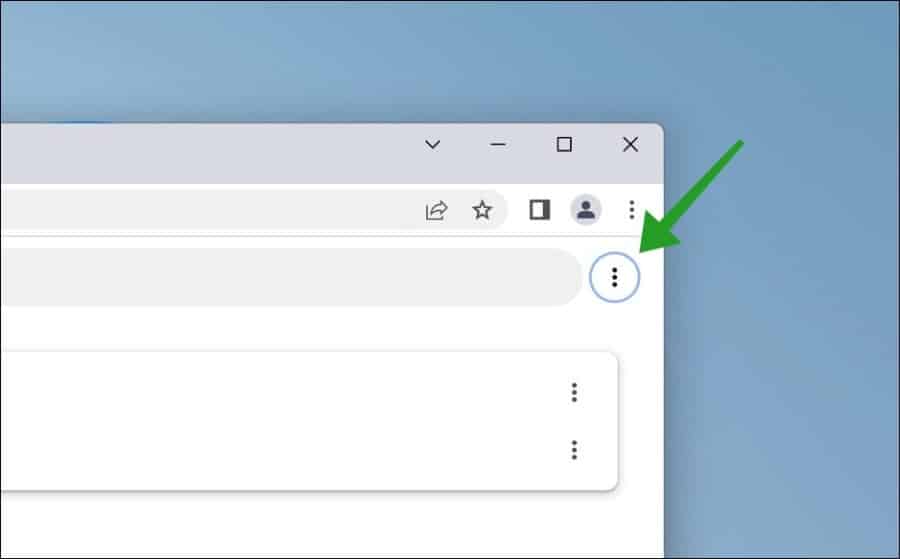
Luego haga clic en "Exportar marcadores" en el menú.
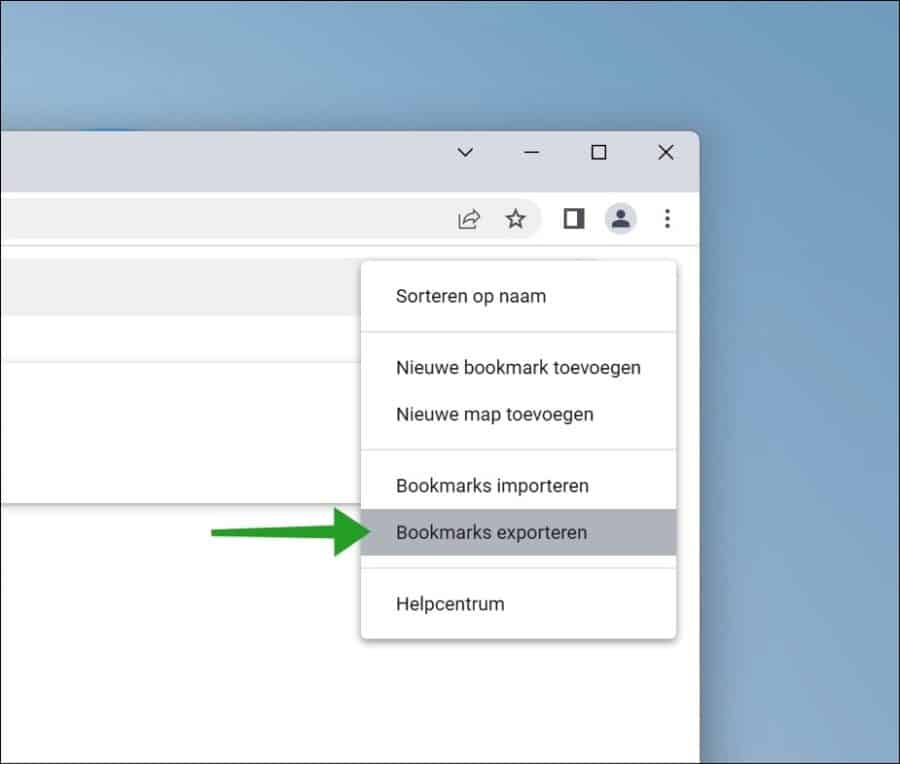
Ahora vamos a guardar los marcadores de Google Chrome como un archivo HTML para luego importarlos al navegador Firefox. Proporcione un nombre de archivo reconocible, seleccione una ubicación para el archivo HTML y haga clic en el botón Guardar.
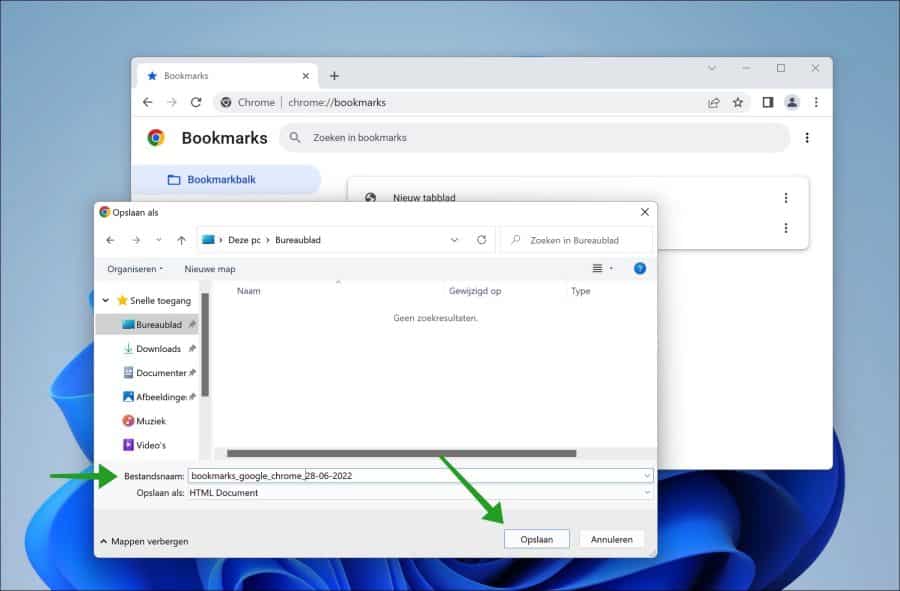
Ahora abre el navegador Firefox. Haga clic en el icono de menú en la esquina superior derecha.
En el menú, haga clic en Marcadores y luego en Administrar marcadores. También puedes utilizar la combinación de teclas CTRL + MAYÚS + O.
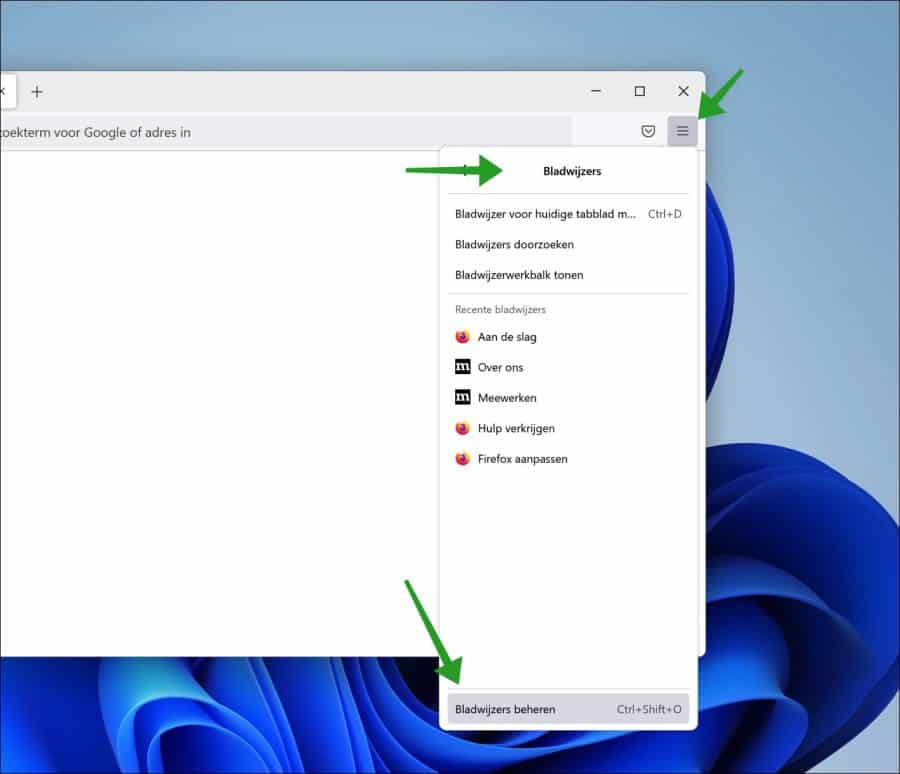
Haga clic en "Importar y hacer copia de seguridad". Luego haga clic en "Importar marcadores desde un archivo HTML" en el menú.
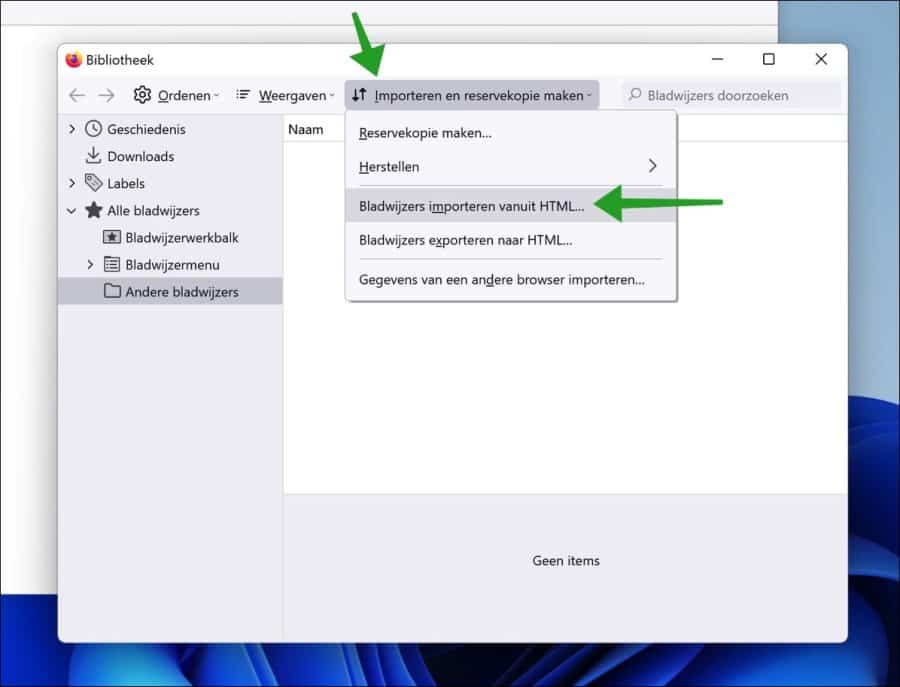
Ahora seleccione el archivo HTML que contiene los marcadores de Google Chrome que exportamos anteriormente desde Google Chrome. Luego haga clic en Abrir.
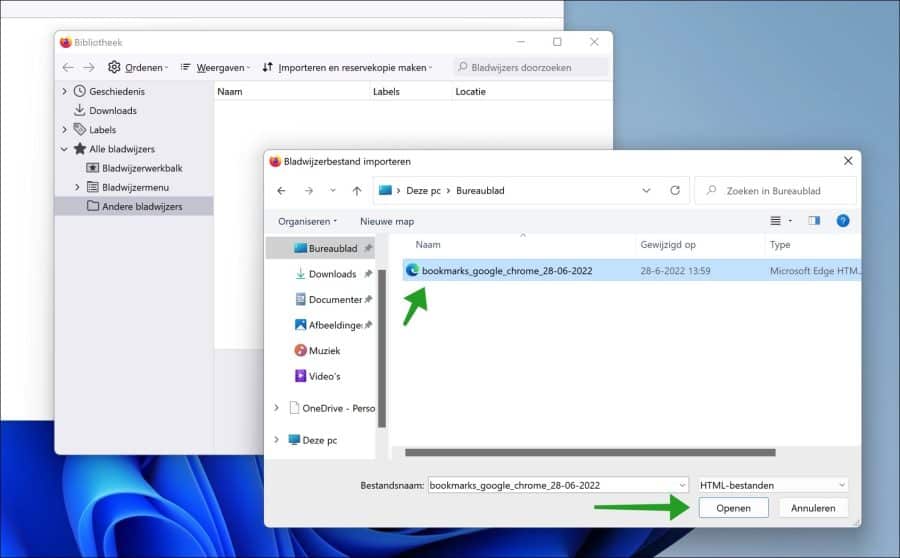
Los marcadores de Google Chrome ahora se han importado correctamente al navegador Firefox a través de este archivo HTML. No recibirá más avisos sobre esto.
espero que esto te ayude. ¡Gracias por leer!